惠普笔记本是目前非常流行的笔记本品牌,目前市面上的电脑大多数都会默认匹配win11的系统,很多小伙伴在升级win11系统的时候发现遇到了一些问题,提示tpm的问题,那么惠普笔记本升级win11bios怎么设置?小编为小伙伴带来了惠普笔记本升级win11bios设置方法,可以通过F10进入BIOS设置,然后找到TPM嵌入式安全保护开启就可以了。
惠普笔记本升级win11bios设置方法:
1、首先我们重启电脑,然后等待惠普的logo出现,按下键盘上的“Esc”。
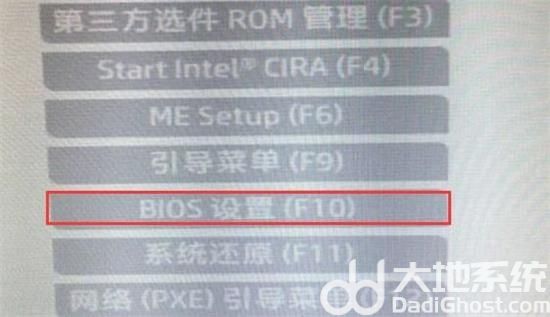
2、进入图示的菜单,然后按下键盘“F10”就可以进入BIOS设置。
3、接着选择进入上方的“安全”选项卡,选择底下的“TPM嵌入式安全保护”。
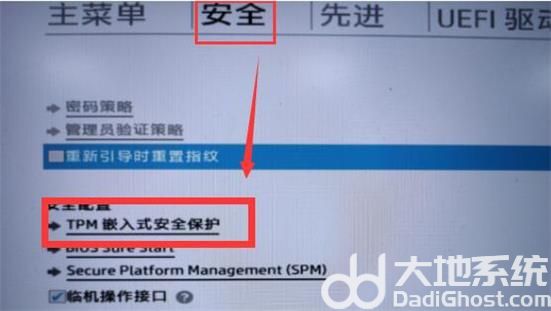
4、然后在其中找到TPM设备,将所有带有TPM字符的设置都更改为“开启”就可以了。
相关阅读
热门教程
最新教程